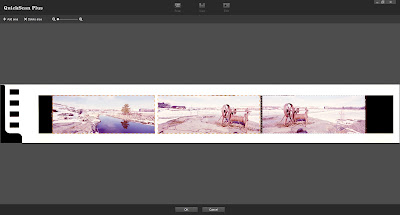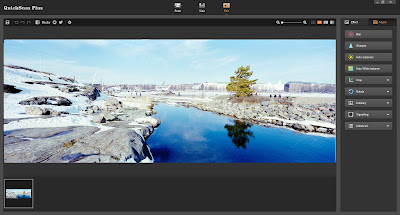Hyvinkään taajaman eteläpuolella sijaitsee vanha soranottoalue josta on sittemmin tehty ulkoilualue, Suomiehen luontopolku. Alueella sijaitsee tilataideteoksia ja kivirakennelmia. Maasto on tasainen lukuunottamatta reunojen pientä nousemista jos haluaa käydä tarkastelemassa aluetta hiukan ylempää. Pohjalla kulkee sorapintainen leveä polku jonka varrella joitakin alueen luonnosta jne. kertovaa informaatiota. Olen käynyt täällä vain sulan maan aikaan joten en tiedä onko talvella hiihtolatua.
26.6.2022
25.6.2022
OpticFilm 135i -filmiskanneri
Aiemmin hankkimani Epsonin pöytäskanneri toimi hyvin filmien skannaamiseen. Ongelma siinä vaan oli sitten se, että se vei turhan ison pinta-alan työpöydältä. Lisäksi asiakirjojen/papereiden/paperikuvien skannaamiseen minulla ei ole sille tarvista, koska tulostimessa on tasoskanneri jo ennestään. Em. syistä möin tasoskannerin pois ja ostin tilalle filmien skannaamiseen siihen tarkoitukseen tehdyn laitteen OpticFilm 135i:n. Tämä tuli valituksi lähinnä sen takia, että sillä saa skannattua panoraamakuvat kerralla. Tavallisella 35mm:n filmin skannaamiseen tarkoituilla laitteilla panoraamakuvat joutuisi skannaamaan kahdessa (tai useammassa) osassa ja yhdistämään skannaukset kuvankäsittelyohjelmassa yhdeksi kuvaksi. OpticFilm 135i:n skannaussovellus tukee muunkin kuin normaalin 35mm:n negatiivin kokoisen kuvan skannausta joten siksi tämä malli.
Kelkoissa on saranoitu magneetilla kiinni pysyvä kansi joka litistää filmin tukevasti kelkkaan kiinni. Muoviset välituet litistävät negatiivin tasaiseksi mikäli ne vaan kelkassa ovat paikoillaan.
Rataskuvaketta klikkaamalla avautuu sovelluksen asetus -näyttö, tässä voidaan asettaa joitakin asetuksia joita sovellus sitten käyttää skannatessa/toimiessaan.
Kun kuvat on skannattu, näytetään skannausten esikatselukuva. Tässä on skannattu Custom -valinnalla panoraamakuvia joten näytetään näkymä jossa voidaan määritellä mitkä osat skannauksesta tallennetaan tiedostoihin. Sovellus lisää automaattisesti valintaruutuja jos se tunnistaa kuvia skannauksesta, muuten se lisää muutaman ruudun joita voi hiirellä vetämällä asetella halutuille paikoille/kokoiseksi. Ruutuja voi poistaa ja lisätä tarpeen mukaan sekä näkymää zoomata jolloin reunojen asettaminen oikeisiin kohtiin on helppoa.
Skannaukset näytetään kun skannausrajat on asetettu ja painettu OK -nappia rajausnäkymässä tai suoraan jos käytetään Postive- tai Negative -moodia.
Muokkausta voi esikatsella kolmella eri tavalla: koko näytön kokoisena jossa näkyy tehty muokkaus, ns. split -kuvana jossa muokkaamaton kuvan osa näkyy vasemmalla ja muokkausasetukset näyttävä osa kuvasta oikealla tai kuten yllä, kahtena vierekkäisenä kuvana jossa vasen on muokkaamaton ja oikea kulloisetkin muokkausasetukset näyttävänä.
Jos liuskan asettaa kelkaan näin, sovellus sammuu itsekseen skannauksen jälkeen.
Itse laite on hiukan kenkälaatikkoa pienempi. Käyttöliittymä on selkeä, muutama nappi, filmikelkan sisäänsyöttöauko, on/off -kytkin ja virta/USB -johdot takana. Laitteen valmistajan skannaussovellus asentui ongelmitta Windows 11:sta, en ole käyttänyt laitetta Vuescan -sovelluksella joten sen yhteensopivuudesta en tiedä.
Filmit syötetään laitteeseen erillisessä kelkassa. Tämä laite kykenee skannaamaan korkeintaa 35mm:n filmiliuskoja joten 120 tms. filmien skannaamiseen laite ei sovellu. Panoraamojen skannaamiseen OpticFilm myy erillistä filmikelkkaa mutta internetin mukaan tämä on sama kelkka kuin 35mm:n kuvien skannaamiseen käytettävä välituet poistettuna. Niinpä ostin normaalin 35mm:n filmien liuskojen lisäkelkan skanneriini ja poistin siitä yhtä lukuunottamatta välituet. Itse kelkat ovat tukevaa tekoa ja ajavat asiansa erittäin hyvin.
Laite imaisee kelkan sisäänsä liuskoja skannatessaan. Itse asiassa laitteen takareunassa on aukko josta kelkka työntyy hiukan ulos joten laitteen taakse tulee jättää jonkin verran vapaata tilaa kun sitä käytetään. Kun laite on skannannut kuvat, kelkka palautuu alkuasemaansa jolloin se on valtaosaltaan laitteen ulkopuolella edessä. Kelkka on kuitenkin vielä laitteen hammasrattaiden alla joten täydelliseen poistamiseen käytetään laitteen päällä olevaa Eject -nappia.
Sovelluksen käyttöliittymä on yksinkertainen: vasemmalta valitaan 'moodi' ja oikealta käytetyt skannausasetukset. Positive skannaa kuvat ja ei suorita muunnosta negatiivista positiiviksi joten tätä käytetään diojen skannaamiseen. Negative skannaa kuvat ja suorittaa automaattisesti muunnoksen negatiivista positiiviksi. Custom -valinnassa ovat oikean puolen valinnat samat kuin kahdessa muussakin valinnassa ja moodin valinta, lisäksi kuvien skannausalueen voi laittaa itse (ks. alla).
Resolution -valinnassa on useampia vaihtoehtoja suurimman ollessa 3600 dpi. Color -valinnassa valitaan skannataanko värifilmiä vaiko mustavalkoista. File name -kohdassa annetaan skannattujen kuvien tiedostonimen alku, loppuun lisätään juokseva numero automaattisesti. Save path -kohtaan annetaan kansio jonne skannatut tiedostot tallennetaan ja Format -kohdassa valitaan missä muodossa skannatut kuvat tallennetaan.
Kun kuvat on skannattu, näytetään skannausten esikatselukuva. Tässä on skannattu Custom -valinnalla panoraamakuvia joten näytetään näkymä jossa voidaan määritellä mitkä osat skannauksesta tallennetaan tiedostoihin. Sovellus lisää automaattisesti valintaruutuja jos se tunnistaa kuvia skannauksesta, muuten se lisää muutaman ruudun joita voi hiirellä vetämällä asetella halutuille paikoille/kokoiseksi. Ruutuja voi poistaa ja lisätä tarpeen mukaan sekä näkymää zoomata jolloin reunojen asettaminen oikeisiin kohtiin on helppoa.
Mikäli skannataan käyttäen Positive- tai Negative -valintaa, sovellus tunnistaa ja rajaa automaattisesti kuvat jolloin tätä näkymää ei näytetä.
Zoomattu esikatselukuva jossa asetettu skannauksen rajat kuvaan.
Skannaukset näytetään kun skannausrajat on asetettu ja painettu OK -nappia rajausnäkymässä tai suoraan jos käytetään Postive- tai Negative -moodia.
Tässä näkymässä voidaan skannaukset tallettaa, poistaa, viedä sosiaalisen median tileille suoraan tai siirtyä muokkaamaan skannattua kuvaa.
Sovelluksen kuvanmuokkausominaisuudet ovat suhteellisen rajalliset joten jos skannaus vaatii enemmän työstöä, se tulee tehdä varsinaisessa kuvanmuokkaussovelluksessa.
Kun skannattu kuva on valittu ja klikataan valintanäkymän yläreunasta Edit -kohtaa, avataan valittu kuva editoitavaksi. Valintanäkymässä voidaan valita myös useampia kuvia ja avata ne kerralla kaikki editoitavaksi. Tällöin kaikkiin valittuihin kuviin kohdistuvat samat muokkaukset joita muokkausnäkymässä tehdään, osa muokkausvaihtoehdoista ei ole käytettävissä useamman kuvan ollessa kerralla muokattavana.
Muokkausasetuksissa on oikean reunan Effect -välilehdellä muutama valmis templaatti joilla skannauksia voidaan muokata automaattisesti.
Adjust -välilehdeltä puolestaan löytyvät käsin tehtävät muokkausvaihtoehdot. Advanced -kohdan alta on automaattinen kuvan muokkaus -vaihtoehdon lisäksi säätimet myös kuvan kontrastin ja valoisuuden säätämiseen.
Muokkausta voi esikatsella kolmella eri tavalla: koko näytön kokoisena jossa näkyy tehty muokkaus, ns. split -kuvana jossa muokkaamaton kuvan osa näkyy vasemmalla ja muokkausasetukset näyttävä osa kuvasta oikealla tai kuten yllä, kahtena vierekkäisenä kuvana jossa vasen on muokkaamaton ja oikea kulloisetkin muokkausasetukset näyttävänä.
Skanneri toimii oikein hyvin ja sillä on helppoa ja nopeaa skannata kuvia. Kuvanlaadullisesti ihan riittävä minulle, netistä löytyy tarkempia testejä jos on niistä kiinnostunut.
Yhteen ongelmaan laitteella kuvia skannatessa olen törmännyt: sovellus sammuu kuvien skannauksen jälkeen jos skannattavassa filmiliuskassa on useamman kokoisia kuvia ja liuskan alkuun jää tyhjää tilaa filmikelkassa. Sovellus ei selvästikkään osaa tunnistaa kuvia oikein skannauksen jälkeen vaan yksinkertaisesti sammuu. Tästä ongelmasta pääsee eroon kun asettaa filmin siten, että filmikelkan alkuun ei jää tyhjää. Lisäksi liuskan loppuun voidaan tarvita tyhjä filminpätkä.
Näin liuska asetettuna sovellus skannaa kuvat ja yrittää tunnistaa kuva ja asettaa skannausrajat kuvien kohdalle. Liuskan lopussa lyhyt tyhjä filmin pätkä.
Näin liuska asetettuna ei myöskään sovellus kaadu mutta skannauksiin tuli yläreunaan alue jossa oli selvä värivirhe.
Jos liuskan asettaa kelkaan näin, sovellus sammuu itsekseen skannauksen jälkeen.
Tilaa:
Blogitekstit (Atom)